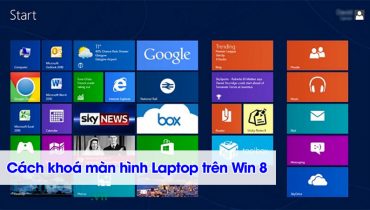Cách ẩn Messenger với 1 người trên iPhone, hoặc trên Android, máy tính, cho phép bạn ẩn trạng thái hoạt động của người nào đó không còn muốn thấy trên Facebook và Messenger của mình. Dưới đây là hướng dẫn chi tiết cách tắt hoạt động Messenger với 1 người nhé.
Có ẩn hoạt động Messenger với 1 người được không?
Ứng dụng Messenger hiện có rất nhiều tính năng tiện lợi, cho phép người dùng nhắn tin, gọi điện, video call… nhau hoàn toàn miễn phí. Thông thường ứng dụng Messenger trên điện thoại hoặc máy tính đều sẽ có mục hiển thị trạng thái hoạt động hay còn gọi là trạng thái online của tất cả bạn bè và những người đã trò chuyện bằng một biểu tượng chấm xanh bên cạnh hình ảnh đại diện.
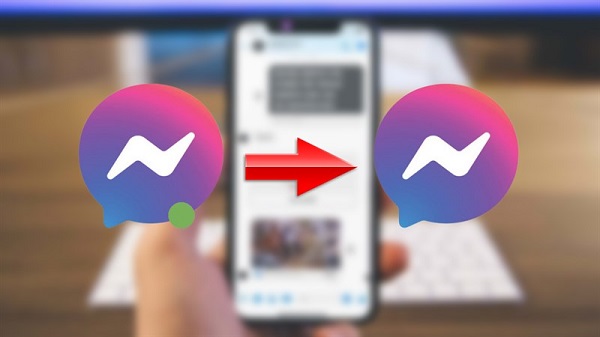
Ứng dụng Messenger hiển thị thông báo trạng thái hoạt động
Nhờ có thông báo trạng thái hoạt động, chúng ta có thể biết được người đó hiện đang có mặt trên Messenger hay Facebook để sẵn sàng nhận cuộc gọi, tin nhắn từ bạn hay không. Tuy nhiên, trong một số trường hợp vì nguyên nhân nào đó mà bạn không muốn thấy thông báo trạng thái hoạt động của một người nào đó trên Messenger của mình thì có thể tham khảo cách ẩn Messenger với 1 người trên iPhone, Android hoặc máy tính.
Với cách này, khi bạn thực hiện ẩn hoạt động của 1 người nào đó thì hình ảnh đại diện cũng như thông báo trạng thái hoạt động của người đó sẽ không còn hiện trên danh sách bạn bè Facebook hoặc danh sách nhắn tin Messenger của bạn nữa. Cho dù bạn với người đó chưa hủy kết bạn. Người bị ẩn hoạt động cũng sẽ không biết được bạn đã ẩn họ, nên người dùng có thể yên tâm sử dụng cách này mà không sợ bị khó xử nếu bạn và người đó vẫn là bạn bè trên Facebook.

Người bị ẩn hoạt động sẽ không biết được bạn đã ẩn họ
Ngoài ra, bạn cũng có thể tham khảo tính năng ẩn trạng thái hoạt động của bạn với tất cả mọi người. Tuy nhiên, cách này có điểm hạn chế là sẽ khiến trạng thái hoạt động của bạn bị ẩn với tất cả mọi người trong danh sách bạn bè Facebook và Messenger của bạn.
Còn nếu sử dụng tính năng Chặn hoàn toàn người đó thì có lẽ hơi nặng nề, bởi vì ở một số trường hợp chúng ta vẫn cần giữ lại mối quan hệ vì phép lịch sự.
Thật may mắn khi bạn có thể sử dụng cách ẩn hoạt động hoặc bỏ theo dõi trạng thái hoạt động của một người bất kỳ trên Messenger mà vẫn giữ an toàn cho mối quan hệ. Ngoài ra, chúng ta có thể sử dụng tính năng Hạn chế tin nhắn trên Messenger của 1 người nào đó.
Tính năng này không chỉ giúp bạn ẩn trạng thái hoạt động của mình với một người bất kỳ mà còn ẩn trạng thái của họ đối với bạn, sẽ không còn nhìn thấy trong Danh bạ và danh sách những liên hệ thường xuyên và cả tại tính năng Tạo cuộc gọi video.
Cách ẩn Messenger với 1 người trên điện thoại
Cách ẩn Messenger với 1 người trên iPhone
Để thực hiện cách ẩn Messenger với 1 người trên iPhone hay chính là tắt trạng thái online Messenger với 1 người trên điện thoại iPhone thì người dùng có thể thực hiện theo các bước hướng dẫn dưới đây:
Bước 1: Truy cập vào ứng dụng Messenger trên điện thoại iPhone > nhấn chọn vào tin nhắn của người dùng bạn muốn ẩn hoạt động > chọn vào ảnh đại diện avatar của người đó > kéo xuống dưới và chọn vào mục Hạn chế.
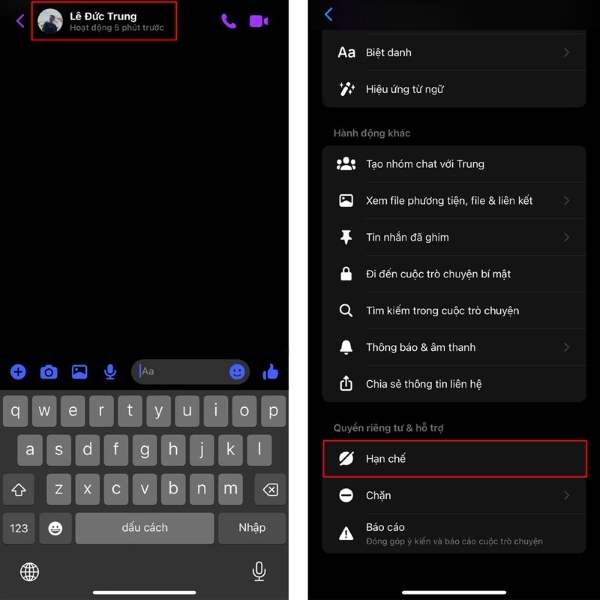
Kéo xuống dưới và chọn vào mục Hạn chế
Bước 2: Sau khi bật tính năng hạn chế người nào đó trên Messenger thì họ sẽ không biết khi nào bạn online hoặc đọc tin nhắn của họ nữa. Họ cũng sẽ không biết là bạn đã ẩn hoạt động Messenger của họ trên ứng dụng của bạn.
Trên đây là hướng dẫn cách thực hiện các thao tác tắt trò chuyện với 1 người trên Messenger trên iPhone. Đối với cách tắt trò chuyện với 1 người trên Messenger trên Android người dùng cũng tham khảo cách làm tương tự nhé.
Cách ẩn Messenger với 1 người trên Android
Bước 1: Trên điện thoại Android, bạn mở vào ứng dụng Messenger > nhấn chọn vào tin nhắn của người dùng bạn muốn ẩn hoạt động trên Messenger > chọn vào ảnh avatar của người đó > kéo xuống dưới chọn mục Hạn chế.
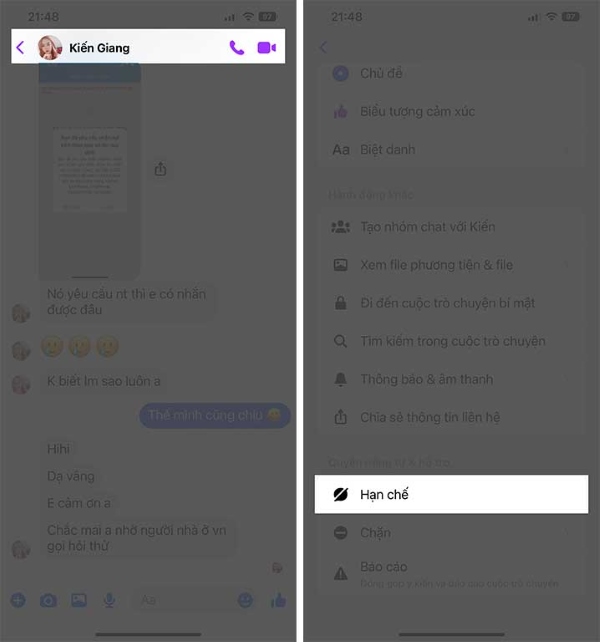
Nhấn chọn vào tin nhắn của người dùng muốn ẩn hoạt động trên Messenger
Bước 2: Người bạn trên Messenger sau khi được bạn hạn chế hoạt động cũng sẽ không thể biết khi nào bạn online hoặc đọc tin nhắn của họ nữa.
Cách ẩn messenger với 1 người trên máy tính
Cách ẩn Messenger với 1 người trên máy tính thì chúng ta cũng có thể thực hiện bằng cách tắt trạng thái hoạt động online trên Messenger với 1 người tương tự như trên điện thoại iPhone và Android. Tuy nhiên, cách thực hiện ẩn hoạt động Messenger của 1 người trên máy tính sẽ có một chút khác nhau trong thao tác. Người dùng chỉ cần lưu ý và thực hiện theo các bước dưới đây:
Bước 1: Trước tiên, người dùng mở Facebook trên trình duyệt và tiến hành đăng nhập tài khoản của bạn.
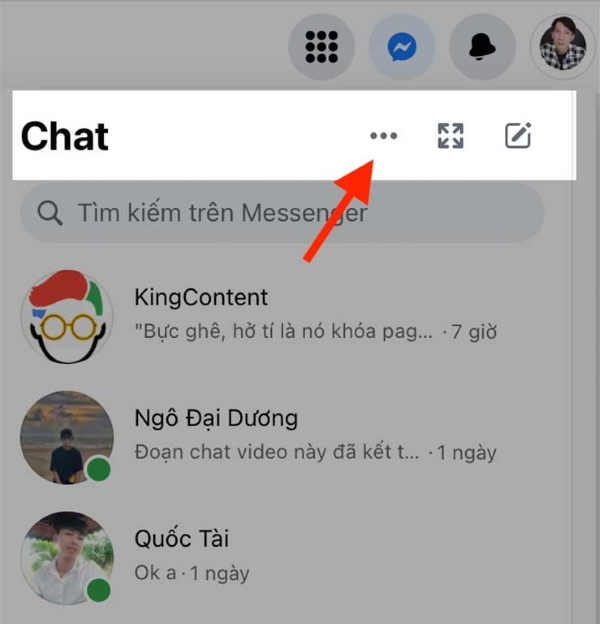
Người dùng mở Facebook trên trình duyệt bằng máy tính
Bước 2: Tiếp theo bạn nhấn chọn biểu tượng 3 chấm ngay tại mục Người liên hệ > chọn Trạng thái hoạt động.
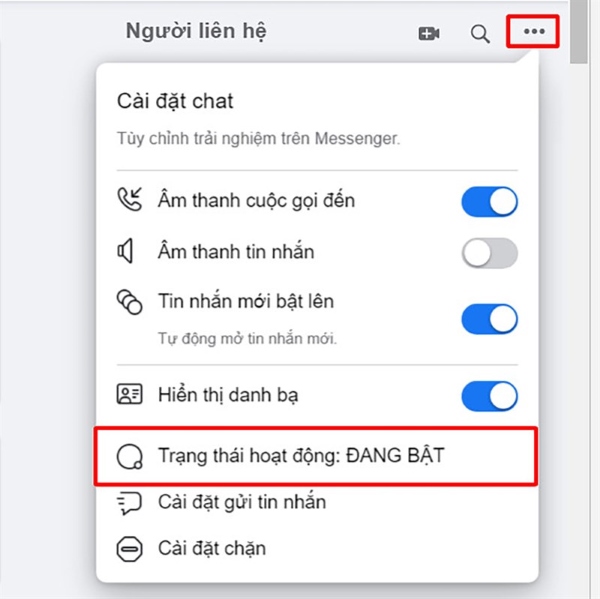
Nhấn chọn biểu tượng 3 chấm
Bước 4: Nhấn chọn mục Chỉnh sửa tại phần Trạng thái hoạt động về ĐANG TẮT với một số người.
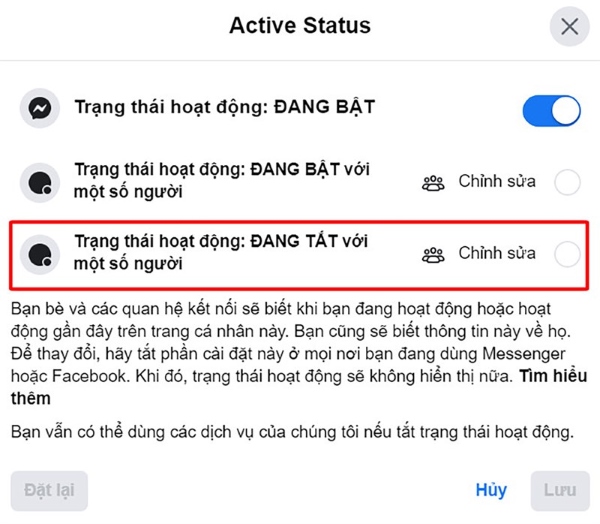
Nhấn chọn mục Chỉnh sửa tại phần Trạng thái hoạt động
Bước 3: Tại ô tìm kiếm bạn nhập tên người mà bạn muốn ẩn hoạt động trên Messenger > nhấn chọn tên người đó > nhấn Lưu là xong.
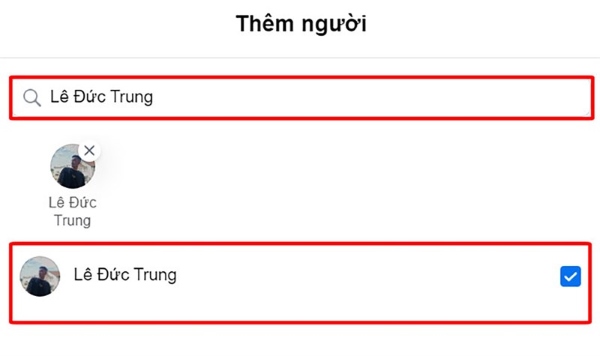
Nhập tên người mà bạn muốn ẩn hoạt động trên Messenger
Cách bỏ ẩn Messenger với 1 người trên iPhone
Tương tự như cách ẩn hoạt động để tắt trạng thái online Messenger với 1 người trên điện thoại iPhone thì khi muốn bỏ ẩn trạng thái, bạn cũng có thể thực hiện theo các bước sau đây:
Bước 1: Trong trường hợp bạn muốn đọc tin nhắn những người đã hạn chế thì bạn vào ứng dụng Messenger trên iPhone > trong phần Cài đặt > nhấn chọn Quyền riêng tư > chọn tiếp Tài khoản đã hạn chế.
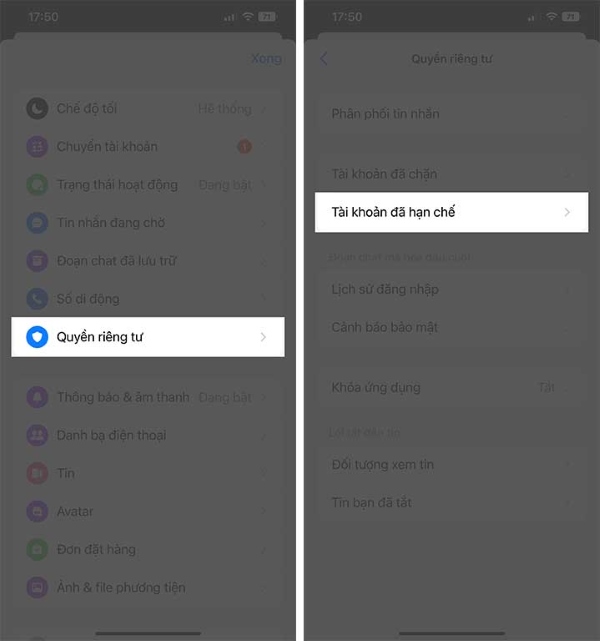
Nhấn chọn Quyền riêng tư và chọn tiếp Tài khoản đã hạn chế
Bước 2: Sau đó, nếu bạn muốn bỏ ẩn và nhắn tin lại với người đã hạn chế thì hãy tìm tên của người đó và nhấn chọn Bỏ hạn chế.
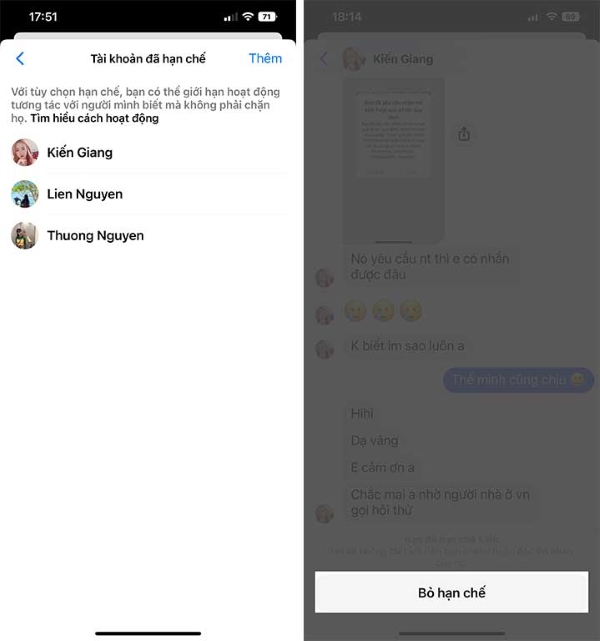
Nhấn chọn Bỏ hạn chế
Sau khi thực hiện các bước bỏ ẩn trên, trạng thái hoạt động của người đó sẽ hiển thị tại bình thường trên danh sách bạn bè Facebook, Messenger của bạn. Người đó cũng có thể nhắn tin, gọi điện cho bạn như bình thường.
Như vậy, bài viết trên đây đã hướng dẫn chi tiết người dùng cách ẩn Messenger với 1 người trên iPhone, Android và máy tính. Hy vọng thủ thuật này sẽ giúp ích được bạn trong một số trường hợp không muốn nhìn thấy trạng thái hoạt động của ai đó hoặc tránh bị họ làm phiền khi thấy bạn đang online.
Xem thêm: Bỏ túi cách khôi phục ảnh đã xóa trên iPhone cực nhanh